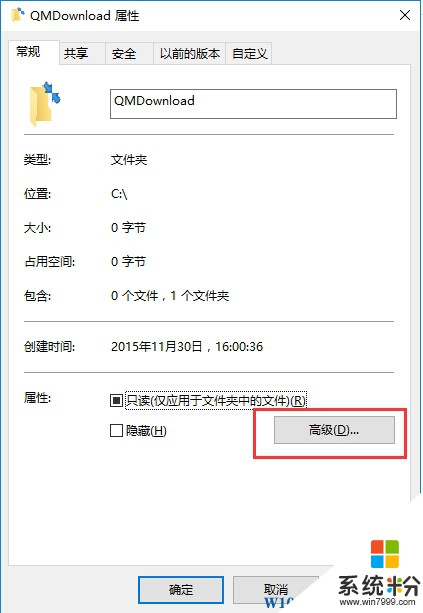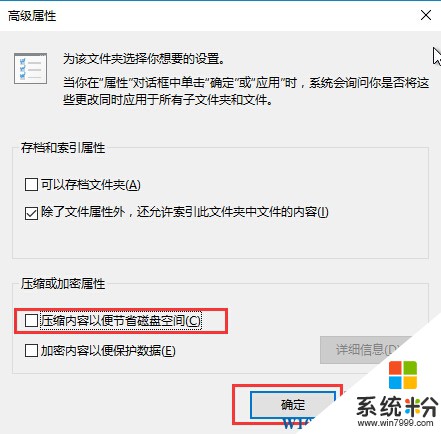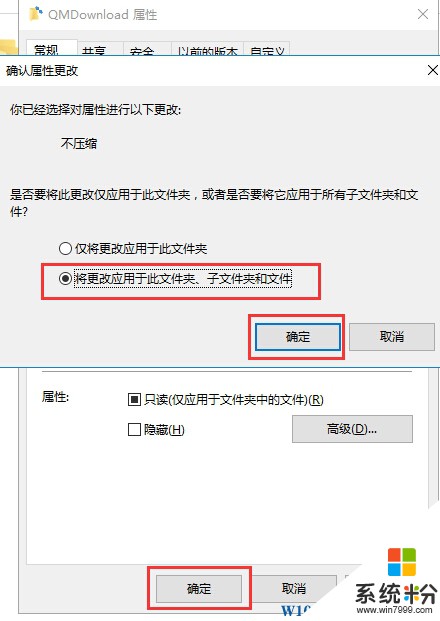最近有用戶在Win10係統中發現一些文件夾和文件圖標右上方有雙箭頭標識,因為在別的係統中沒有看到過,所以很疑惑,那麼雙箭頭代表什麼呢?如果想取消該如何操作呢?

Win10係統文件夾雙箭頭是什麼?
通過分析發現,雙箭頭標識其實是Win10中最新啟用的壓縮文件標識,隻要壓縮過的文件或文件夾都會有這麼一個標識,而在之前的Win7中則不顯示或使用藍色字體顯示。
那麼如何取消雙箭頭圖標呢?
既然大家知道是壓縮文件才這麼顯示,那麼要取消也很簡單了,隻要取消文件壓縮即可。
1、右鍵點擊文件夾,選擇屬性,然後點擊“高級”按鈕;
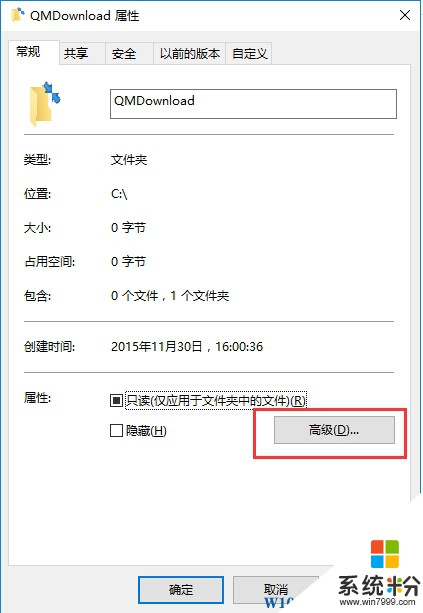
2、在接下來的窗口中,取消勾選“壓縮內容以節約磁盤空間”選項;
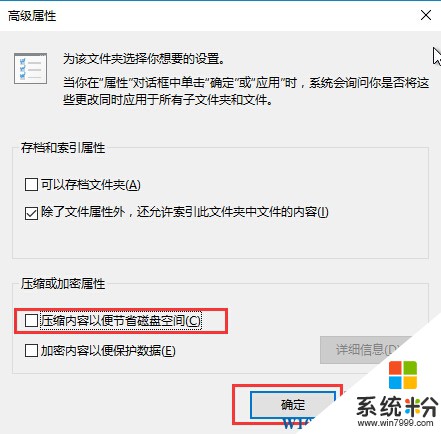
3、然後確定,回到文件夾屬性後再確定,在確認屬性更改中選擇“將更新應用於文件夾、子文件夾和文件”選項,再確定即可。
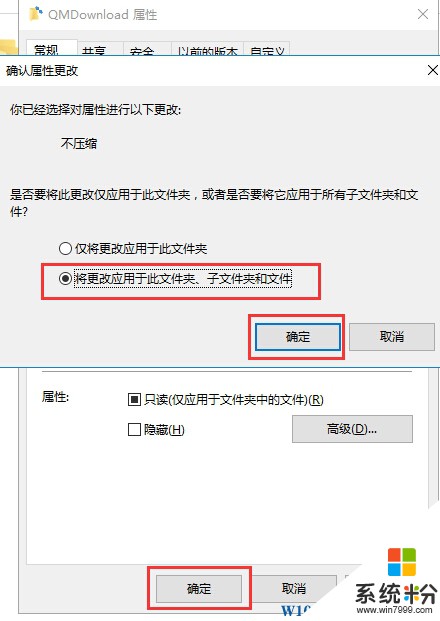
4、最後完成文件夾屬性更改後,文件夾圖標恢複正常。
以上就是小編分享給大家的關於“Win10係統文件夾雙箭頭是什麼?如何取消?”的解決方法。